substance painter软件想必大家已经很熟悉了,我们在substance painter软件中给模型贴图及渲染模型时很占用C盘空间。本期内容为大家分享substance painter运行后很消耗C盘空间怎么办?以下是详细内容。
substance painter运行后很消耗C盘空间怎么办?
1、鼠标双击电脑桌面的substance painter快捷图标,进入到substance painter操作界面,点击菜单栏中的“编辑”选项。
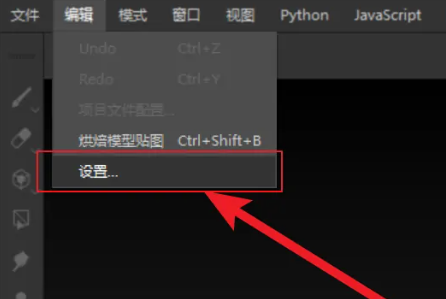
2、点击“编辑”菜单后,会弹出编辑选项菜单窗口,点击“设置”选项,弹出“substance painter”设置窗口。
3、拖动右侧的滑块,找到“预览选项”和“临时文件”选项,将“本地缓存目录”更换成E盘,将“临时文件”选项下方的“缓存目录”也更换成E盘。设置完成后,点击“OK”按钮保存即可。
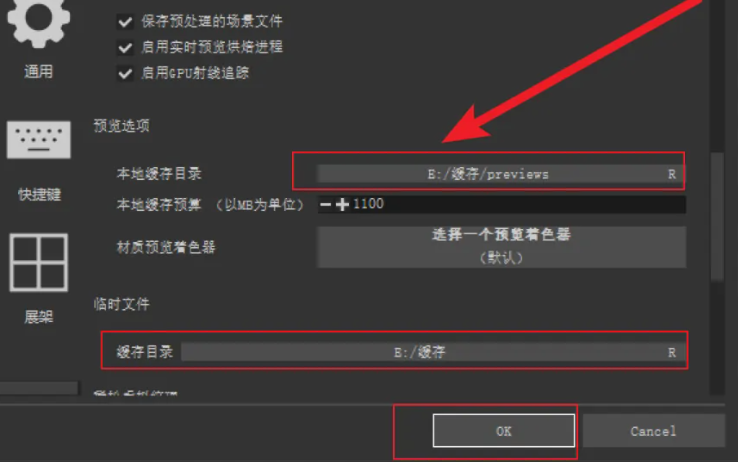
总结:
打开substance painter软件,点击“编辑”—“设置”,将“本地缓存目录”和“缓存目录”都更换成空间更大的E盘,点击“Ok”保存即可。
以上就是小编分享的“substance painter运行后很消耗C盘空间怎么办?SP更换缓存目录教程”相关内容。希望以上内容能对您有所帮助,小伙伴们我们下期再见哦~

